Po Asha Nayak
Imate li problema s instalacijom softvera? Dobivate li skočni prozor pogreške koji kaže "7-Zip ne može stvoriti arhivu privremene mape"? ne brinite. Imamo četiri različita popravka koji vam mogu pomoći da se riješite pogreške arhive nemogućnosti stvaranja privremene mape.
Sadržaj
Popravak 1: Izbrišite mapu Temp
Korak 1: Pritisnite Win + R za otvaranje naredbe Run.
Korak 2: Upišite temp i pritisnite Unesi.

Korak 3: Odaberite sve pritiskom na Ctrl + A i pritisnite Izbrisati.
Korak 4: Pritisnite Win + R za otvaranje naredbe Run.
Korak 5: Upišite %temp% i pritisnite Unesi.
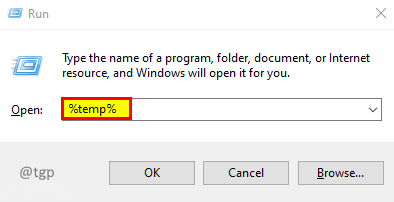
Korak 6: Odaberite sve pritiskom na Ctrl + A i pritisnite Izbrisati.
Korak 7: Pritisnite Win + R za otvaranje naredbe Run.
Korak 8: Upišite unaprijed dohvatiti i pritisnite Unesi.
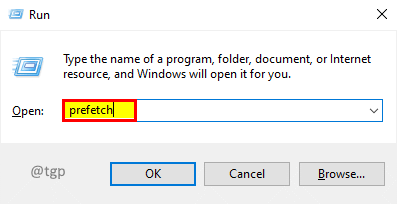
Korak 9: Odaberite sve pritiskom na Ctrl + A i pritisnite Izbrisati.
Korak 10: Pokušajte ponovo instalirati aplikaciju s datotekom za postavljanje.
Popravak 2: Promjena varijable okruženja u C:\Windows\Temp
Korak 1: Pritisnite Win + R za otvaranje naredbe Run.
Korak 2: Upišite sysdm.cpl i pritisnite Unesi.

Korak 3: U prozoru Svojstva sustava idite na Napredna karticu i kliknite Varijable okruženja.

Korak 4: Dvaput kliknite na TEMP u Korisničke varijable da biste ga uredili.

Korak 5: U prozoru Uređivanje korisničke varijable postavite vrijednost varijable na C:\Windows\Temp i kliknite u redu.
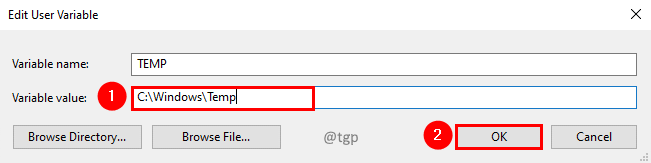
Korak 6: Slično, dvaput kliknite na TMP u Korisničke varijable da biste ga uredili.

Korak 7: U prozoru Uređivanje korisničke varijable postavite TMP varijablu na vrijednost C:\Windows\Temp i kliknite u redu.
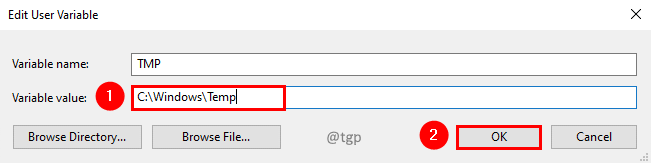
Korak 8: Ponovno pokrenite sustav kako bi promjene bile učinkovite.
Korak 9: Pokušajte ponovno instalirati aplikaciju s datotekom za postavljanje.
Popravak 3: Promjena varijable okruženja u C:\Temp
Korak 1: Pritisnite Win + R za otvaranje naredbe Run.
Korak 2: Upišite sysdm.cpl i pritisnite Unesi.

Korak 3: U prozoru Svojstva sustava idite na Napredna karticu i kliknite Varijable okruženja.

Korak 4: Dvaput kliknite na TEMP u Korisničke varijable da biste ga uredili.

Korak 5: U prozoru Uređivanje korisničke varijable postavite vrijednost varijable na C:\Temp i kliknite u redu.
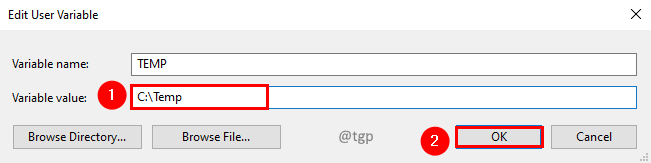
Korak 6: Slično, dvaput kliknite na TMP u Korisničke varijable da biste ga uredili.

Korak 7: U prozoru Uređivanje korisničke varijable postavite vrijednost varijable na C:\Temp i kliknite u redu.
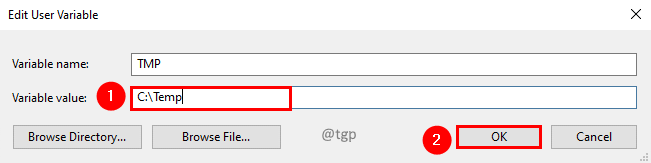
Korak 8: Ponovno pokrenite sustav kako bi promjene bile učinkovite.
Korak 9: Pokušajte ponovno instalirati aplikaciju s datotekom za postavljanje.
Popravak 4: Pokreni kao administrator
Korak 1: Desni klik na datoteku za postavljanje i odaberite Pokreni kao administrator.
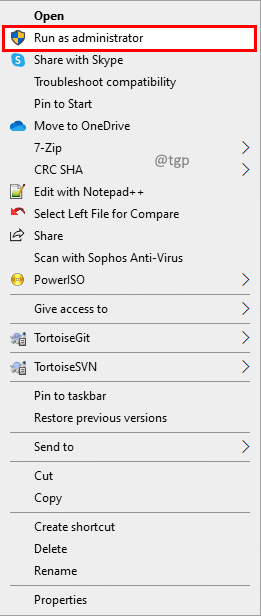
To je sve. Nadamo se da je ovaj članak bio informativan.
Ljubazno komentirajte i javite nam jeste li uspjeli riješiti problem s ovim popravcima.
Hvala na čitanju.


